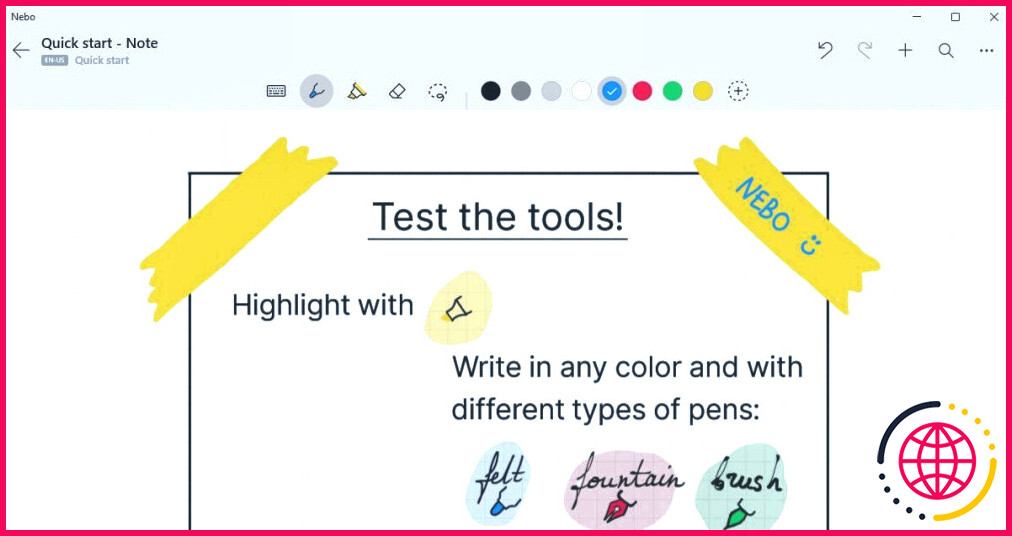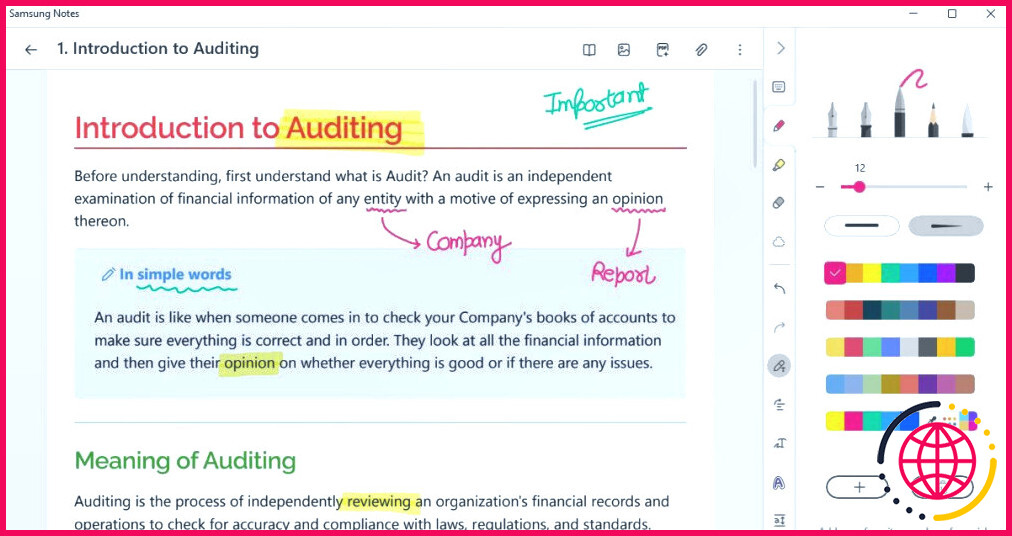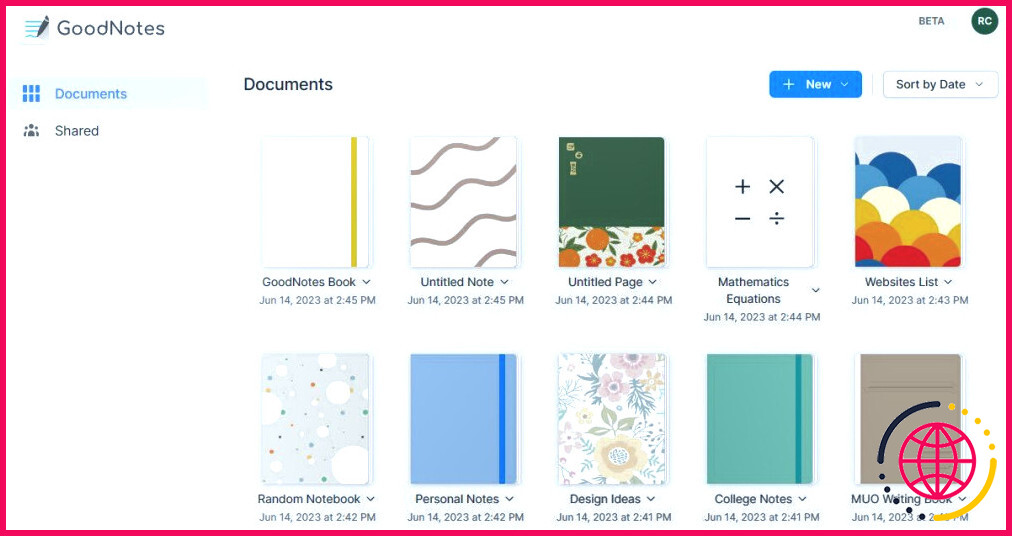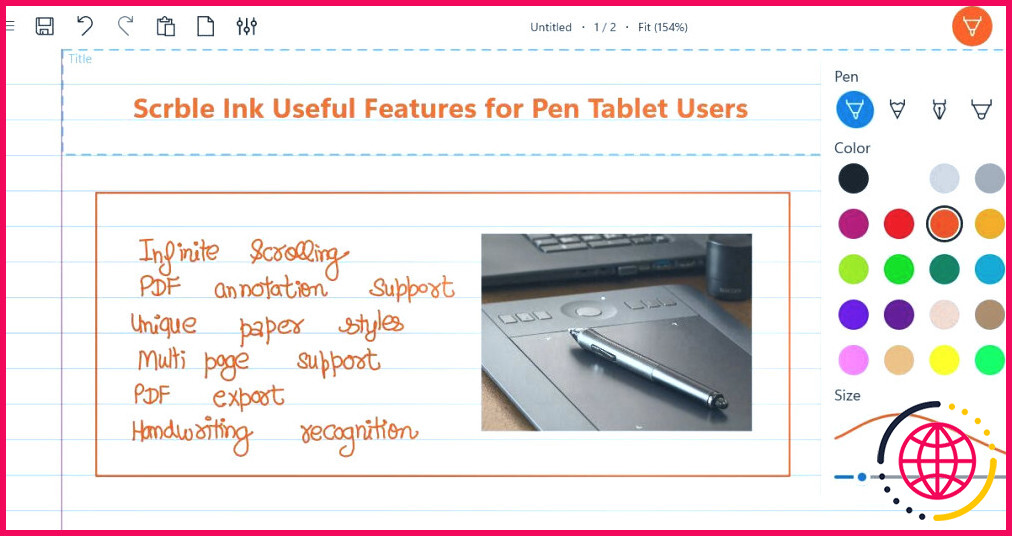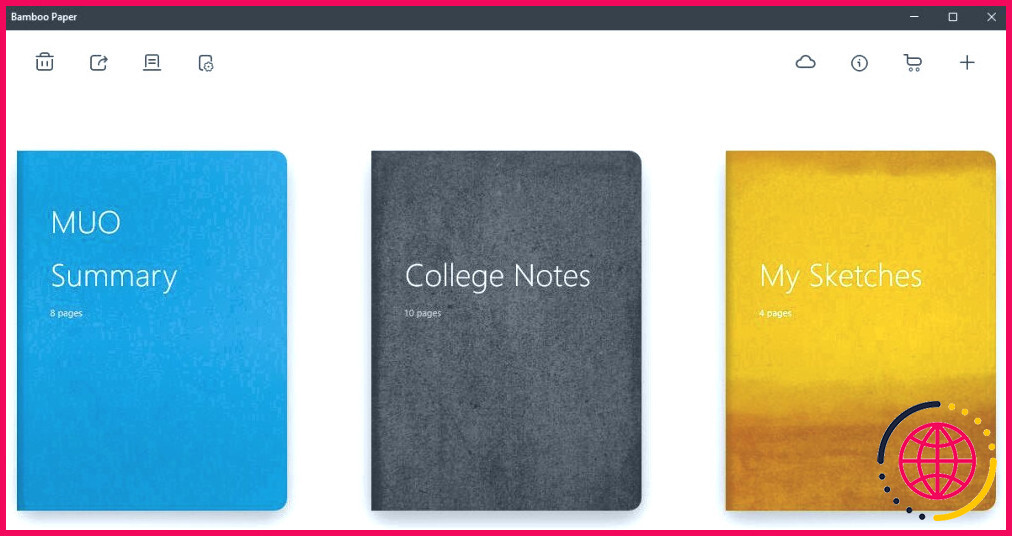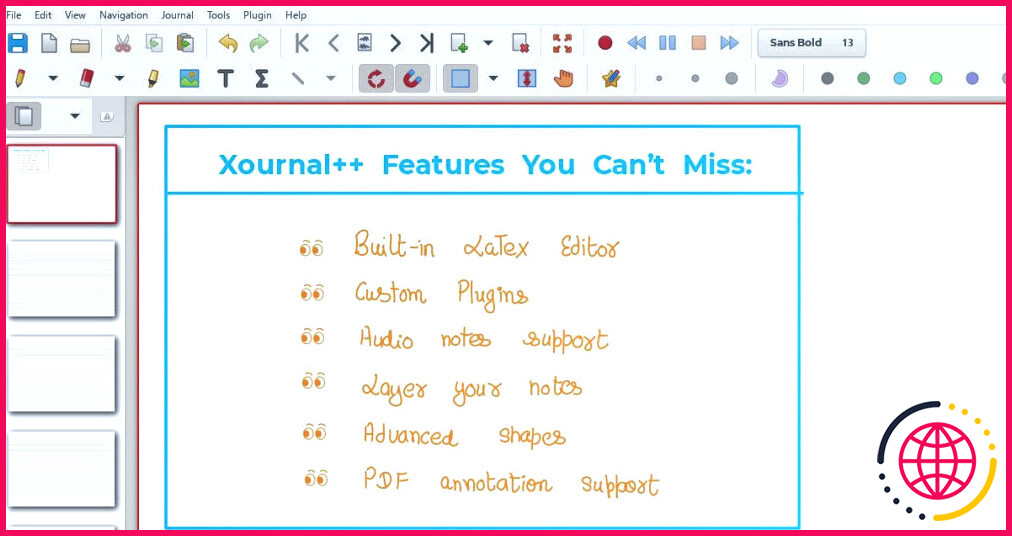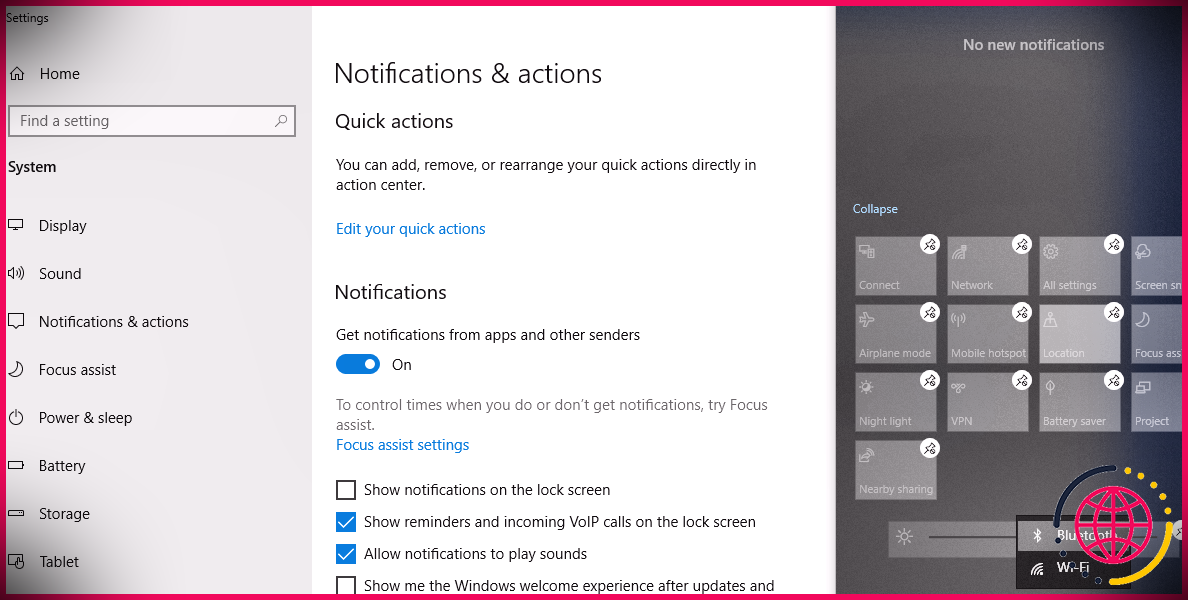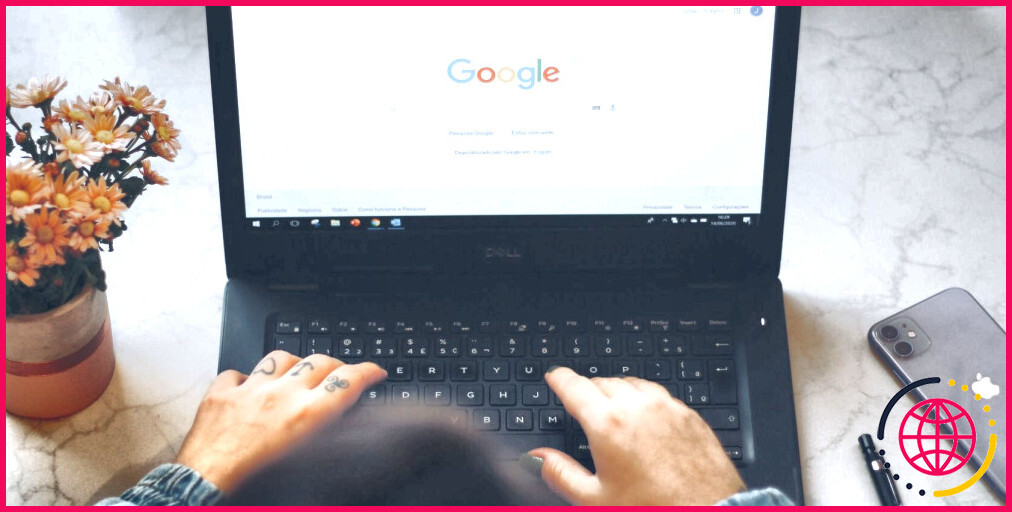Les 7 meilleures applications de prise de notes pour les utilisateurs de Windows Pen Tablet
Que vous soyez étudiant ou professionnel, les tablettes à stylet sont l’un de vos meilleurs outils de productivité.
Mais quelle est l’utilisation principale d’un pen tablet ? La majorité d’entre eux répondra la prise de notes numériques à l’aide d’un stylet ou d’un stylo. Examinons donc les meilleures applications de prise de notes pour les utilisateurs de tablettes à stylet Windows.
1. OneNote
OneNote est le premier nom qui vient souvent à l’esprit lorsqu’il est question d’applications de prise de notes numériques. Elle dispose d’une pléthore de fonctionnalités, ce qui la rend parfaite pour les utilisateurs de tablettes à stylet Windows.
Bien qu’il soit impossible de présenter toutes les fonctionnalités de OneNote, en voici quelques-unes qui pourraient vous intéresser :
- Prise en charge multiplateforme et synchronisation en temps réel
- Variété de stylos et d’options d’encre
- Gestion efficace des notes à l’aide de pages et de sections
- Prise en charge de l’exportation de fichiers
- Prise en charge de l’écriture manuscrite
- Fonction de gribouillage pour effacer
La technologie de reconnaissance optique de caractères (OCR) de OneNote est le point fort de cette application. Avec OneNote, vos notes manuscrites peuvent être transformées en texte consultable. Ainsi, si vous écrivez quelque chose avec votre stylet et que vous utilisez l’OCR, vous pouvez facilement retrouver le mot exact via une recherche rapide.
Un conseil : lisez notre guide des fonctionnalités de Microsoft OneNote pour avoir une brève idée de toutes les fonctionnalités populaires de l’application. En outre, vous pouvez également télécharger des modèles OneNote uniques pour personnaliser votre expérience de prise de notes.
Télécharger : OneNote (Gratuit)
2. Nebo
Nebo est une autre application de prise de notes parfaite pour les utilisateurs de tablettes à stylet. Cependant, contrairement à OneNote, qui est gratuite, Nebo est vendue au prix de 9,99 $. Mais la vraie question est de savoir si elle justifie son coût.
Nous avons essayé Nebo sur Windows, et ce n’est pas une application de prise de notes comme les autres. La première fois que vous ouvrez Nebo, il vous guide individuellement à travers ses nombreuses fonctionnalités. Après le tutoriel, il vous permet de créer deux types de documents : une note ou un document.
Comme d’autres applications, Nebo prend en charge toutes les fonctionnalités de base telles que la synchronisation avec le cloud, l’exportation PDF, les styles de stylo, les arrière-plans papier, etc. Le plus intéressant, c’est que Nebo excelle dans la reconnaissance et la conversion de l’écriture manuscrite. Vous pouvez donc commencer par écrire avec votre stylet, puis le convertir facilement en texte. En plus de vos mots écrits, il transforme vos diagrammes, organigrammes ou équations en documents numériques soignés.
Qu’est-ce qui distingue Nebo ? C’est l’accent mis par l’application sur les fonctions d’écriture manuscrite. Supposons que vous souhaitiez effacer quelque chose sur une note ; barrez le mot ou la phrase incorrecte. Autre exemple : si vous souhaitez mettre un texte en gras, vous pouvez le souligner et Nebo se chargera automatiquement de la mise en forme.
En conclusion, Nebo vaut la peine d’être considéré si la reconnaissance et la conversion de l’écriture manuscrite sont votre priorité et si vous êtes prêt à payer.
Télécharger : Nebo ($9.99)
3. Samsung Notes
Samsung Notes se distingue des autres applications Android de prise de notes, et sa version Windows est tout aussi impressionnante. Des options de couleur de base du stylo aux variations de texte, Samsung Notes a beaucoup à offrir. De plus, la fonction d’encrage de précision est désactivée par défaut, ce qui améliore considérablement la cohérence du stylo lors de la rédaction d’une note.
En outre, Samsung Notes permet de partager facilement des notes. Vous pouvez partager n’importe quelle note dans différents formats tels que les fichiers Samsung Notes, PDF, Word, PowerPoint et les fichiers image. En outre, il offre d’autres fonctionnalités telles que la conversion de l’écriture manuscrite en texte, le balisage des notes, différents surligneurs et l’importation d’images.
Cependant, lors de l’utilisation de Samsung Notes, nous avons rencontré quelques limitations :
- Il n’est disponible que pour les ordinateurs portables Samsung.
- La taille du papier est relativement petite. Vous pouvez y remédier en effectuant un zoom arrière correct.
- Il n’y a pas de fonctionnalité de synchronisation pour les détenteurs de comptes non-Samsung.
Si vous souhaitez essayer Samsung Notes sur un ordinateur portable non Samsung, ouvrez l’Invite de commande et collez la commande suivante : winget install Samsung Notes.
En résumé, si vous possédez un appareil Samsung, que vous souhaitez que toutes vos notes soient synchronisées et que les formats de papier vous conviennent, Samsung Notes est la meilleure option.
Télécharger : Samsung Notes (Gratuit)
4. GoodNotes pour Windows
Nous avons déjà classé GoodNotes comme la meilleure application de prise de notes pour iPad. Aujourd’hui, la même société apporte son expertise à la plateforme Windows.
Voici un aperçu rapide de toutes les fonctionnalités utiles de GoodNotes pour les utilisateurs de tablettes à stylet sous Windows :
- Niveaux de sensibilité à la pression (0 %, 25 %, 50 %, 75 % ou 100 %)
- Notes partageables
- Importation de PDF et d’images
- Couvertures de carnet
- Système d’organisation des notes
En plus des fonctionnalités ci-dessus, GoodNotes propose une variété de modèles de pages pour différentes catégories, telles que les planificateurs, la musique, les éléments essentiels et les documents d’écriture.
Cependant, nous avons remarqué quelques inconvénients lors de l’utilisation de GoodNotes. Tout d’abord, les formes sont limitées aux cercles, rectangles et carrés. Un autre inconvénient est que l’application nécessite une connexion internet pour fonctionner. Par conséquent, si votre connexion Internet est coupée, votre note actuelle sera réinitialisée.
Au moment de la rédaction de cet article, GoodNotes est gratuite pour tous les utilisateurs de Windows. Cependant, les développeurs pourraient introduire un plan premium une fois que l’application sera sortie de la version bêta.
Télécharger : GoodNotes pour Windows (Gratuit)
5. Scrble Ink
Scrble Ink est une application premium (coûtant 9,99 $) principalement conçue pour les utilisateurs de stylet. Ainsi, si vous utilisez un ordinateur avec support tactile ou possédez un portable Microsoft Surface, Scrble Ink est parfait pour vous.
L’application offre une toile illimitée pour les notes, les idées de projets et les croquis. L’une des caractéristiques les plus remarquables de Scrble Ink est son défilement infini. Cela signifie que lorsque vous atteignez la fin de la page, celle-ci défile automatiquement, ce qui vous permet de continuer à écrire sans défiler manuellement.
Comme les autres applications de notre liste, elle permet d’insérer des images et des fichiers PDF dans une note. De plus, elle offre une variété de modèles de papier. Ainsi, si vous souhaitez créer une liste de tâches, préparer un calendrier mensuel ou même ajouter une image comme papier, tout est possible.
Aller à Paramètres de l’encre Scrble > Encre et désactivez ou mettez hors service Pression. Vous obtiendrez ainsi des résultats de trait de plume cohérents dans vos notes.
Mais avant de l’essayer, notez que Scrble Ink ne convient qu’à l’écriture libre. Il se peut qu’elle ne réponde pas à vos besoins si vous souhaitez des fonctions plus orientées vers la prise de notes. Par exemple, il ne prend pas en charge l’exportation de notes de haute qualité, la ROC (reconnaissance optique de caractères) ou la synchronisation des notes, pour n’en citer que quelques-unes.
Télécharger : Scrble Ink ($9.99)
6. Papier de bambou
Les fabricants des tablettes à stylet WACOM ont développé Bamboo Paper. Lorsque vous commencez à l’utiliser, il vous demande de configurer un carnet de notes. Ensuite, tout comme OneNote, il suit une approche de carnet de notes papier, où un carnet peut contenir de nombreuses pages différentes (notes).
Bamboo Paper prend en charge de nombreux types de papier différents. Vous pouvez ajouter du papier à dessin et à esquisse, des papiers à texture fine et des papiers de conception vintage, pour n’en citer que quelques-uns. En outre, il offre divers outils de stylo extraordinaires, tels que des stylos à bille, des crayons de couleur et des pinceaux pour aquarelle.
Un inconvénient important que nous avons remarqué est sa fenêtre de prise de notes. Contrairement à d’autres applications de prise de notes, Bamboo Paper ne vous permet pas d’importer un fichier PDF ni d’exporter vos notes au format PDF.
L’une des caractéristiques uniques est la technologie d’encre universelle de Wacom, qui améliore la fonctionnalité d’encrage de précision. Si vous souhaitez une application de prise de notes simple et que vous possédez une tablette à stylet WACOM, Bamboo Paper mérite d’être essayé.
Télécharger : Bamboo Paper (Gratuit)
7. Xournal++
Xournal++ est une application de prise de notes open-source qui surpasse toutes les applications de la liste (à l’exception de OneNote) en termes de fonctionnalités. Bien que l’application soit étrange en raison de son interface utilisateur obsolète, elle est très compétitive sur le plan des fonctionnalités.
Lorsque vous l’ouvrez pour la première fois, vous remarquez son interface épurée. La plupart des fonctionnalités sont disponibles dans son Paramètres ou dans les onglets du ruban de l’application. Vous pouvez annoter des PDF, dessiner des formes avancées et ajouter des zones de texte à vos notes pour avoir une vue d’ensemble.
L’une des caractéristiques qui rend Xournal++ unique parmi les autres applications de prise de notes est sa prise en charge de LaTeX. LaTeX est un outil permettant de créer des documents contenant de nombreux éléments mathématiques ou scientifiques, tels que des équations et des formules complexes.
Malgré tous ces points positifs, Xournal++ a quelques limites. Il ne prend pas en charge l’OCR ou la synchronisation avec le cloud, ce qui est courant dans de nombreuses autres applications de prise de notes.
Télécharger : Xournal++ (Gratuit)
Quel est votre choix pour la meilleure application de prise de notes ?
Pour nous, OneNote et Samsung Notes sont les meilleures applications de prise de notes combinées à un stylo ou à un stylet. Ces deux applications sont riches en fonctionnalités et ne déçoivent jamais en ce qui concerne la fluidité de l’écriture.
Cependant, l’expérience de la prise de notes peut varier d’un utilisateur à l’autre. Essayez-les individuellement et faites vous-même l’expérience de la prise de notes.
Quelle est la meilleure application pour la prise de notes au stylet ?
Les meilleures applications de prise de notes avec stylet disponibles sur Android sont Microsoft OneNote, Evernote, Google Keep et Simplenote. Les éléments à prendre en compte lorsque vous êtes à la recherche d’une nouvelle application de prise de notes sont la polyvalence du déploiement de l’application, le soutien des développeurs, les fonctionnalités proposées et la conception de l’interface utilisateur.
Quelle est l’application de prise de notes par défaut pour Windows ?
Microsoft OneNote est une application de prise de notes préinstallée sur les appareils Windows, qui vous permet de prendre facilement des notes. Cependant, elle ne dispose que d’une fonction de prise de notes de base, et si vous souhaitez disposer de toutes sortes d’outils d’annotation tels que le surlignage, les notes autocollantes, les tampons, etc.
Windows dispose-t-il d’une application de prise de notes ?
Microsoft OneNote, application de prise de notes numérique.
Comment prendre des notes sur ma tablette Windows ?
Prendre des notes
- Cliquez ou tapez n’importe où sur la page et commencez à taper.
- Utilisez un stylet, une souris ou même votre doigt pour écrire une note à la main.
- Sélectionnez une note manuscrite, puis sélectionnez Dessin > Encre vers texte pour transformer l’écriture manuscrite en texte dactylographié.
- Sélectionnez une note et déplacez-la rapidement ou redimensionnez-la sur la page.
- Tout votre travail est sauvegardé automatiquement.